
Πρόσκληση άλλων για συνεργασία στο Numbers στο iPhone
Μπορείτε να προσκαλέσετε άλλα άτομα για συνεργασία σε πραγματικό χρόνο σε ένα υπολογιστικό φύλλο, στέλνοντάς τους έναν σύνδεσμο προς το υπολογιστικό φύλλο. Όλοι όσοι εργάζονται στο υπολογιστικό φύλλο μπορούν να βλέπουν τις αλλαγές καθώς πραγματοποιούνται.
Από προεπιλογή, μόνο τα άτομα που προσκαλείτε για συνεργασία στο υπολογιστικό φύλλο και τα οποία έχουν συνδεθεί σε έναν λογαριασμό Apple μπορούν να το ανοίξουν και να κάνουν αλλαγές σε αυτό. Ωστόσο, μπορείτε να αλλάξετε τα δικαιώματα πρόσβασης, ώστε οποιοδήποτε άτομο με τον σύνδεσμο να μπορεί να ανοίξει το υπολογιστικό φύλλο (χωρίς λογαριασμό Apple), ή να αλλάξετε τα δικαιώματα επεξεργασίας, ώστε τα άτομα να μπορούν να προβάλουν το υπολογιστικό φύλλο, αλλά όχι να το επεξεργαστούν.
Αφού μοιραστείτε ένα υπολογιστικό φύλλο, μπορείτε να προσκαλέσετε περισσότερα άτομα για να συμμετέχουν στο υπολογιστικό φύλλο ανά πάσα στιγμή. Ο τρόπος με τον οποίο προσκαλείτε άλλα άτομα εξαρτάται από το δικαίωμα πρόσβασης που έχει επιλεγεί (δηλαδή, αν οι προσκεκλημένοι πρέπει να συνδεθούν σε λογαριασμό Apple ή όχι).
Συμβουλή: Για λόγους ασφάλειας, μη στέλνετε το συνθηματικό με τον σύνδεσμο εάν το υπολογιστικό φύλλο προστατεύεται με συνθηματικό.
Πρόσκληση ατόμων για συνεργασία
Για να προσκαλέσετε άλλα άτομα για συνεργασία σε ένα υπολογιστικό φύλλο, βεβαιωθείτε ότι είστε συνδεδεμένοι στον λογαριασμό Apple σας, ότι το Numbers έχει διαμορφωθεί για χρήση του iCloud Drive και ότι το υπολογιστικό φύλλο που θέλετε να μοιραστείτε είναι αποθηκευμένο στο iCloud Drive.
Μεταβείτε στην εφαρμογή Numbers
 στο iPhone.
στο iPhone.Κάντε ένα από τα ακόλουθα:
Εάν το υπολογιστικό φύλλο είναι ανοιχτό: Αγγίξτε το
 στη γραμμή εργαλείων. Αν δεν εμφανίζεται το κουμπί, αγγίξτε το
στη γραμμή εργαλείων. Αν δεν εμφανίζεται το κουμπί, αγγίξτε το  στο πάνω μέρος της οθόνης και μετά αγγίξτε το
στο πάνω μέρος της οθόνης και μετά αγγίξτε το  .
.Εάν το υπολογιστικό φύλλο είναι κλειστό: Στον διαχειριστή εγγράφων ή στην εφαρμογή «Αρχεία», ανοίξτε τον φάκελο «Numbers» στο iCloud Drive, αγγίξτε το
 στην πάνω δεξιά γωνία και μετά αγγίξτε «Επιλογή». Αγγίξτε το υπολογιστικό φύλλο (θα εμφανιστεί ένα σημάδι επιλογής) και μετά αγγίξτε το
στην πάνω δεξιά γωνία και μετά αγγίξτε «Επιλογή». Αγγίξτε το υπολογιστικό φύλλο (θα εμφανιστεί ένα σημάδι επιλογής) και μετά αγγίξτε το  στο κάτω μέρος της οθόνης.
στο κάτω μέρος της οθόνης.
Αν η «Συνεργασία» δεν εμφανίζεται στο αναδυόμενο μενού στο πάνω μέρος, αγγίξτε το αναδυόμενο μενού και μετά αγγίξτε «Συνεργασία».
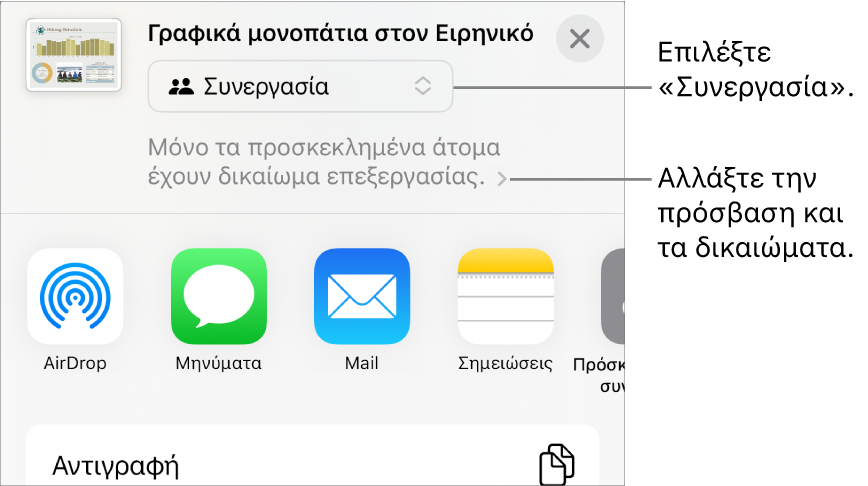
Για να αλλάξετε ποιος μπορεί να έχει πρόσβαση στο υπολογιστικό φύλλο, αγγίξτε το βέλος αποκάλυψης κάτω από τη «Συνεργασία», και μετά επιλέξτε μια ρύθμιση κάτω από την επιλογή «Ποιος μπορεί να έχει πρόσβαση» (αν δεν εμφανίζεται αυτή η επιλογή, βεβαιωθείτε ότι το υπολογιστικό φύλλο είναι αποθηκευμένο στο iCloud):
Μόνο άτομα που έχετε προσκαλέσει: Μόνο τα άτομα που έχετε προσκαλέσει και είναι συνδεδεμένα στον λογαριασμό Apple τους μπορούν να ανοίξουν το υπολογιστικό φύλλο. Τα άτομα δεν χρειάζεται να διαθέτουν λογαριασμό Apple προτού τα προσκαλέσετε. Ωστόσο, πρέπει να δημιουργήσουν έναν λογαριασμό για να μπορέσουν να ανοίξουν το κοινόχρηστο υπολογιστικό φύλλο σας.
Αν προσκαλέσετε κάποιο άτομο χρησιμοποιώντας μια διεύθυνση email ή έναν αριθμό τηλεφώνου που είναι συσχετισμένος με τον λογαριασμό Apple του, το συγκεκριμένο άτομο δεν θα μπορεί να αποδεχτεί την πρόσκληση έως ότου προσθέσει τη διεύθυνση email ή τον αριθμό τηλεφώνου στον λογαριασμό Apple του. Όταν ο χρήστης αγγίξει ή κάνει κλικ στον σύνδεσμο στην πρόσκληση παρέχονται οδηγίες.
Οποιοσδήποτε έχει τον σύνδεσμο: Οποιοσδήποτε έχει τον σύνδεσμο προς το κοινόχρηστο υπολογιστικό φύλλο μπορεί να αγγίξει ή να κάνει κλικ στον σύνδεσμο για να ανοίξει το υπολογιστικό φύλλο.
Για να αλλάξετε ποιος μπορεί να πραγματοποιεί αλλαγές στο υπολογιστικό φύλλο, αγγίξτε μια επιλογή κάτω από τα «Δικαιώματα»:
Επιτρέπονται οι αλλαγές: Τα άτομα μπορούν να επεξεργαστούν, να εκτυπώσουν το κοινόχρηστο υπολογιστικό φύλλο και να κάνουν λήψη του.
Προβολή μόνο: Τα άτομα μπορούν να προβάλλουν, να εκτυπώνουν το κοινόχρηστο υπολογιστικό φύλλο και να κάνουν λήψη του, αλλά δεν μπορούν να το επεξεργάζονται.
Σημείωση: Αν ορίσετε την πρόσβαση σε «Μόνο άτομα που έχετε προσκαλέσει» (στο προηγούμενο βήμα), μπορείτε να αλλάξετε μεμονωμένες ρυθμίσεις δικαιωμάτων αφού μοιραστείτε το αρχείο.
Αν δεν θέλετε να μπορούν όλοι οι συμμετέχοντες να προσκαλούν άλλα άτομα, απενεργοποιήστε την επιλογή «Να επιτρέπεται σε άλλα άτομα να προσκαλούν».
Για να επιστρέψετε στα στοιχεία ελέγχου «Συνεργασία», αγγίξτε «Τέλος».
Αγγίξτε μια μέθοδο για αποστολή της πρόσκλησης για συνεργασία (αν το υπολογιστικό φύλλο δεν είναι αποθηκευμένο στο iCloud Drive, σας ζητείται να το μετακινήσετε εκεί):
Mail ή Μηνύματα: Πληκτρολογήστε μια διεύθυνση email ή έναν αριθμό τηλεφώνου για κάθε παραλήπτη, προσθέστε μια σημείωση, αν θέλετε, και μετά αγγίξτε «Αποστολή». Ένας σύνδεσμος για το αρχείο αποστέλλεται σε κάθε παραλήπτη.
Πρόσκληση με σύνδεσμο: Αντιγράψτε τον σύνδεσμο του αρχείου, ώστε να μπορείτε να τον στείλετε ή να τον δημοσιεύσετε χρησιμοποιώντας οποιαδήποτε διαδικτυακή υπηρεσία που είναι ήδη διαμορφωμένη στη συσκευή σας. Πληκτρολογήστε μια διεύθυνση email ή έναν αριθμό τηλεφώνου για κάθε παραλήπτη και μετά αγγίξτε «Κοινή χρήση σύνδεσης». Ανοίξτε την εφαρμογή που θέλετε να χρησιμοποιήσετε για να μοιραστείτε τον σύνδεσμο, αγγίξτε στο σημείο όπου θέλετε να επικολλήσετε τον σύνδεσμο και μετά αγγίξτε «Επικόλληση».
Σημαντικό: Ο σύνδεσμος προς το υπολογιστικό φύλλο που δημιουργείται όταν προσκαλείτε συμμετέχοντες περιλαμβάνει τον τίτλο του φύλλου. Εάν ο τίτλος ή το περιεχόμενο του υπολογιστικού φύλλου είναι εμπιστευτικό, φροντίστε να ζητήσετε από τους παραλήπτες να μην προωθήσουν τον σύνδεσμο σε άλλα άτομα.
Αφού μοιραστείτε ένα υπολογιστικό φύλλο, εμφανίζεται ένα σημάδι επιλογής στο κουμπί «Συνεργασία» ![]() που υποδεικνύει ότι έχει γίνει κοινή χρήση του υπολογιστικού φύλλου.
που υποδεικνύει ότι έχει γίνει κοινή χρήση του υπολογιστικού φύλλου.
Πρόσκληση επιπρόσθετων ατόμων για σύνδεση στο υπολογιστικό φύλλο
Αν είστε ο κάτοχος ενός υπολογιστικού φύλλου του οποίου η πρόσβαση έχει οριστεί ως «Μόνο άτομα που έχετε προσκαλέσει», ή αν ο κάτοχος ενός κοινόχρηστου υπολογιστικού φύλλου σάς έχει δώσει δικαίωμα προσθήκης ατόμων, μπορείτε να προσκαλέσετε περισσότερα άτομα για συμμετοχή στο υπολογιστικό φύλλο χρησιμοποιώντας τον λογαριασμό Apple τους.
Σημείωση: Αν η πρόσβαση στο υπολογιστικό φύλλο έχει οριστεί σε «Οποιοδήποτε άτομο έχει τον σύνδεσμο», ακολουθήστε τις οδηγίες στην επόμενη εργασία, Αποστολή του συνδέσμου σε περισσότερα άτομα (δεν απαιτείται λογαριασμός Apple).
Μεταβείτε στην εφαρμογή Numbers
 στο iPhone.
στο iPhone.Κάντε ένα από τα ακόλουθα:
Εάν το υπολογιστικό φύλλο είναι ανοιχτό: Αγγίξτε το
 στη γραμμή εργαλείων και μετά αγγίξτε «Διαχείριση κοινόχρηστου υπολογιστικού φύλλου».
στη γραμμή εργαλείων και μετά αγγίξτε «Διαχείριση κοινόχρηστου υπολογιστικού φύλλου».Εάν το υπολογιστικό φύλλο είναι κλειστό: Στον διαχειριστή εγγράφων ή στην εφαρμογή «Αρχεία», ανοίξτε τον φάκελο «Numbers» στο iCloud Drive, αγγίξτε το
 στην πάνω δεξιά γωνία, αγγίξτε το υπολογιστικό φύλλο (εμφανίζεται ένα σημάδι επιλογής) και μετά αγγίξτε το
στην πάνω δεξιά γωνία, αγγίξτε το υπολογιστικό φύλλο (εμφανίζεται ένα σημάδι επιλογής) και μετά αγγίξτε το  στο κάτω μέρος της οθόνης.
στο κάτω μέρος της οθόνης.
Αγγίξτε «Κοινή χρήση με περισσότερα άτομα» και μετά επιλέξτε μια μέθοδο για αποστολή της πρόσκλησης για συνεργασία:
Mail ή Μηνύματα: Πληκτρολογήστε μια διεύθυνση email ή έναν αριθμό τηλεφώνου για κάθε παραλήπτη, προσθέστε μια σημείωση, αν θέλετε, και μετά αγγίξτε «Αποστολή». Ένας σύνδεσμος για το αρχείο αποστέλλεται σε κάθε παραλήπτη.
Πρόσκληση με σύνδεσμο: Αντιγράψτε τον σύνδεσμο του αρχείου, ώστε να μπορείτε να τον στείλετε ή να τον δημοσιεύσετε χρησιμοποιώντας οποιαδήποτε διαδικτυακή υπηρεσία που είναι ήδη διαμορφωμένη στη συσκευή σας. Πληκτρολογήστε μια διεύθυνση email ή έναν αριθμό τηλεφώνου για κάθε παραλήπτη και μετά αγγίξτε «Κοινή χρήση σύνδεσης». Ανοίξτε την εφαρμογή που θέλετε να χρησιμοποιήσετε για να μοιραστείτε τον σύνδεσμο, αγγίξτε στο σημείο όπου θέλετε να επικολλήσετε τον σύνδεσμο και μετά αγγίξτε «Επικόλληση».
Σημαντικό: Ο σύνδεσμος προς το υπολογιστικό φύλλο που δημιουργείται όταν προσκαλείτε συμμετέχοντες περιλαμβάνει τον τίτλο του φύλλου. Εάν ο τίτλος ή το περιεχόμενο του υπολογιστικού φύλλου είναι εμπιστευτικό, φροντίστε να ζητήσετε από τους παραλήπτες να μην προωθήσουν τον σύνδεσμο σε άλλα άτομα.
Σημείωση: Ο σύνδεσμος μπορεί να εμφανίζεται στο κύριο τμήμα του μηνύματος ως στυλιζαρισμένο γραφικό μαζί με τον τίτλο του υπολογιστικού φύλλου. Φροντίστε να μην τον επεξεργαστείτε, ούτε να τον διαγράψετε.
Οποιοσδήποτε συμμετέχων μπορεί να αντιγράψει έναν σύνδεσμο προς ένα υπολογιστικό φύλλο και να τον επικολλήσει κάπου αλλού, π.χ. να αποθηκεύσει τον σύνδεσμο σε ένα μέρος όπου θα μπορεί να τον προσπελάζει εύκολα. Αν ο κάτοχος έχει περιορίσει την πρόσβαση στα άτομα που προσκαλεί, ο σύνδεσμος λειτουργεί μόνο για τους προσκεκλημένους συμμετέχοντες.
Μπορείτε να αλλάξετε τις ρυθμίσεις κοινής χρήσης για τα νέα άτομα μετά την αποστολή του συνδέσμου.
Αποστολή του συνδέσμου σε περισσότερα άτομα (δεν απαιτείται λογαριασμός Apple)
Αν η πρόσβαση του υπολογιστικού φύλλου έχει οριστεί σε «Οποιοσδήποτε έχει τον σύνδεσμο», μπορείτε να προσκαλέσετε περισσότερα άτομα για συνεργασία στο υπολογιστικό φύλλο στέλνοντάς τους έναν σύνδεσμο που δεν απαιτεί λογαριασμό Apple για προβολή του υπολογιστικού φύλλου.
Σημείωση: Αν η πρόσβαση του υπολογιστικού φύλλου έχει οριστεί σε «Μόνο άτομα που έχετε προσκαλέσει», ακολουθήστε τις οδηγίες στην προηγούμενη εργασία, Πρόσκληση επιπρόσθετων ατόμων για σύνδεση στο υπολογιστικό φύλλο.
Μεταβείτε στην εφαρμογή Numbers
 στο iPhone.
στο iPhone.Κάντε ένα από τα ακόλουθα:
Εάν το υπολογιστικό φύλλο είναι ανοιχτό: Αγγίξτε το
 στη γραμμή εργαλείων. Αν δεν εμφανίζεται το κουμπί, αγγίξτε το
στη γραμμή εργαλείων. Αν δεν εμφανίζεται το κουμπί, αγγίξτε το  στο πάνω μέρος της οθόνης και μετά αγγίξτε το
στο πάνω μέρος της οθόνης και μετά αγγίξτε το  .
.Εάν το υπολογιστικό φύλλο είναι κλειστό: Στον διαχειριστή εγγράφων ή στην εφαρμογή «Αρχεία», ανοίξτε τον φάκελο «Numbers» στο iCloud Drive, αγγίξτε το
 στην πάνω δεξιά γωνία και μετά αγγίξτε «Επιλογή». Αγγίξτε το υπολογιστικό φύλλο (θα εμφανιστεί ένα σημάδι επιλογής) και μετά αγγίξτε το
στην πάνω δεξιά γωνία και μετά αγγίξτε «Επιλογή». Αγγίξτε το υπολογιστικό φύλλο (θα εμφανιστεί ένα σημάδι επιλογής) και μετά αγγίξτε το  στο κάτω μέρος της οθόνης.
στο κάτω μέρος της οθόνης.
Επιλέξτε μια μέθοδο για αποστολή του συνδέσμου:
Mail ή Μηνύματα: Πληκτρολογήστε μια διεύθυνση email ή έναν αριθμό τηλεφώνου για κάθε παραλήπτη, προσθέστε μια σημείωση, αν θέλετε, και μετά αγγίξτε «Αποστολή». Ένας σύνδεσμος για το αρχείο αποστέλλεται σε κάθε παραλήπτη.
Κοινή χρήση του συνδέσμου με άλλον τρόπο: Αγγίξτε «Αντιγραφή συνδέσμου», αγγίξτε το σημείο όπου θέλετε να επικολλήσετε τον σύνδεσμο και μετά αγγίξτε «Επικόλληση».
Σημαντικό: Ο σύνδεσμος προς το υπολογιστικό φύλλο που δημιουργείται όταν προσκαλείτε συμμετέχοντες περιλαμβάνει τον τίτλο του φύλλου. Εάν ο τίτλος ή το περιεχόμενο του υπολογιστικού φύλλου είναι εμπιστευτικό, φροντίστε να ζητήσετε από τους παραλήπτες να μην προωθήσουν τον σύνδεσμο σε άλλα άτομα.